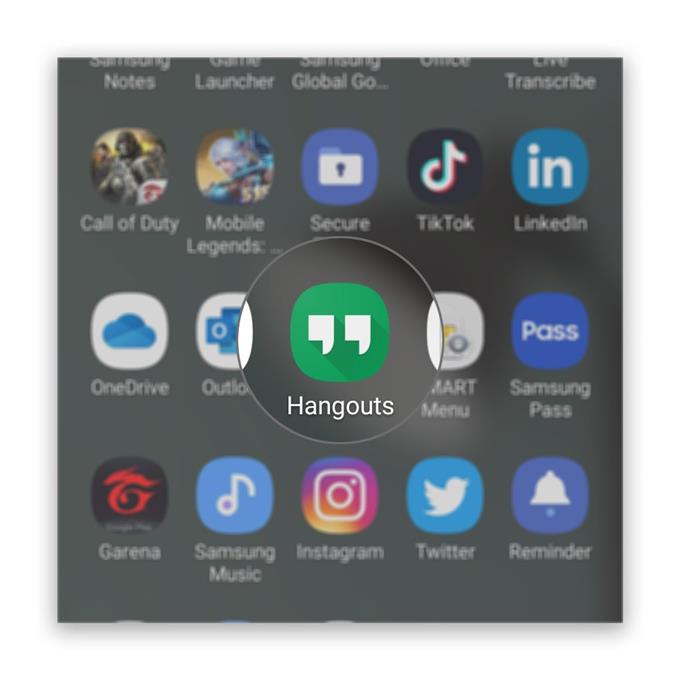Algunos usuarios informaron que las videollamadas fallan debido a que la cámara no funciona en Hangouts. Esto puede ser un gran problema si desea programar una reunión de video con un colega o amigo, ya que puede verlos pero ellos no pueden verlo. Si bien puede ser un problema muy molesto, en realidad es bastante fácil de solucionar.
En esta publicación, lo guiaré en la solución de problemas de su teléfono Android que no puede hacer videollamadas con Google Hangouts debido a un problema con la cámara. Intentaremos analizar todas las posibilidades y luego descartarlas una tras otra hasta que podamos descubrir cuál es realmente el problema y, con suerte, solucionarlo. Así que continúa leyendo, ya que podemos ayudarte.
La cámara no funciona en Hangouts
Tiempo necesario : 12 minutos
La cuestión es que el problema podría no ser con la cámara, sino solo con la aplicación o incluso el firmware. De hecho, incluso podría deberse a una falla menor. Esto es lo que debes hacer:
- Cierra Hangouts y vuelve a abrir
Si es la primera vez que encuentra este problema, es posible que se deba a un problema menor de la aplicación. Entonces, lo primero que debes hacer es cerrar Hangouts y luego abrirlo nuevamente para ver si eso funciona.
1. Simplemente toque la tecla Aplicaciones recientes y cierre Hangouts desde allí.
2. Luego, abra el cajón de la aplicación, busque Hangouts y tóquelo.Intente hacer una videollamada y vea si la cámara ahora funciona correctamente.
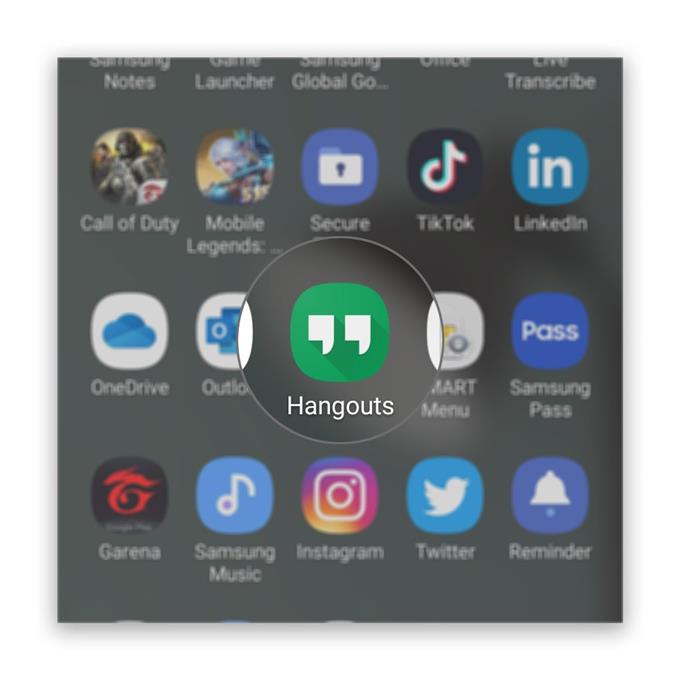
- Reinicia tu teléfono
Si la primera solución falla y aún cree que el problema no es tan grave, lo que debe hacer a continuación es reiniciar. Esto actualizará la memoria de tu teléfono y volverá a cargar todos los servicios. Esta podría ser la solución que puede hacer que Hangouts vuelva a funcionar perfectamente.

- Comprueba el permiso
Si las dos primeras soluciones fallan y el problema comienza sin una razón o causa aparente, lo siguiente que debe hacer es asegurarse de que los permisos de Hangouts estén configurados correctamente.
La mayoría de las veces, se le preguntará si permite que una aplicación use un servicio central como la cámara o el micrófono. Sin embargo, hay momentos en los que no se le solicitará. Por lo tanto, debe verificar los permisos manualmente y así es como lo hace:
1. Deslice hacia arriba desde la parte inferior de la pantalla para abrir el cajón de aplicaciones.
2. Vaya a la pantalla donde se encuentra la aplicación Hangouts.
3. Mantenga presionado su icono hasta que aparezcan las opciones.
4. Toque Información de la aplicación.
5. Desplácese hacia abajo para buscar permisos y tóquelo.
6. La siguiente pantalla le mostrará los servicios a los que la aplicación puede acceder.
7. Realice los cambios necesarios y luego intente usar la aplicación nuevamente.Cuando se trata de un problema como este en el que solo un servicio no funciona, este procedimiento puede solucionarlo. Así que espero que esto ayude.

Herramientas
- Hangouts
Materiales
- Androide
Sin embargo, si por alguna razón el problema ocurre de vez en cuando, o si las soluciones anteriores no lograron solucionarlo, lo mejor que puede hacer al respecto es desinstalar Hangouts y luego reinstalarlo..
Al hacerlo, eliminará todos los archivos de instalación, incluidos los archivos de datos y caché posiblemente corruptos, y puede estar seguro de que está utilizando la última versión. Así es como desinstala y reinstala la aplicación:
- Deslice hacia arriba desde la parte inferior de la pantalla para abrir el cajón de la aplicación.
- Ve a la pantalla donde se encuentra la aplicación Hangouts.
- Toque y mantenga presionado su icono hasta que aparezcan las opciones.
- Toque Desinstalar y confirme.
- Una vez que la aplicación se haya desinstalado correctamente, inicie Play Store.
- Busque «hangouts» y toque la aplicación Hangouts.
- Toque Instalar y espere hasta que el teléfono haya terminado de instalar la aplicación..
Y eso es más o menos lo que debes hacer si no puedes hacer videollamadas porque la cámara no funciona en Hangouts.
Espero que hayamos podido ayudar, y si es así, apóyenos suscribiéndonos a nuestro canal de Youtube. Gracias por leer!
- Qué hacer si no puede recibir el correo electrónico de activación de zoom
- La cámara de zoom no funciona en Android. Así es como lo arreglas!
- El micrófono con zoom no funciona en Android. Aquí está la solución!